遇到键盘失灵的情况按什么键能够修复?其实键盘在失灵的状态下,按哪个键都是不会有效的,用户必须先检测键盘是否出现故障,然后再根据小编下面教给大家的方法来解决键盘失灵的问题,希望能够帮助大家解决问题快来试试吧。
推荐下载:win10 64位系统下载
解决方法如下
第一步:
1、首先,鼠标右键桌面左下角开始菜单,打开“运行”选项;
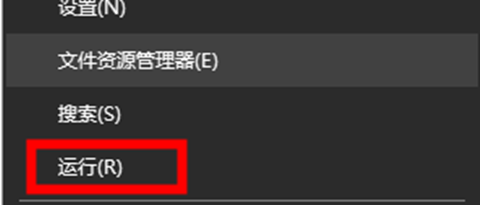
2、复制命令control,回车确定打开控制面板;
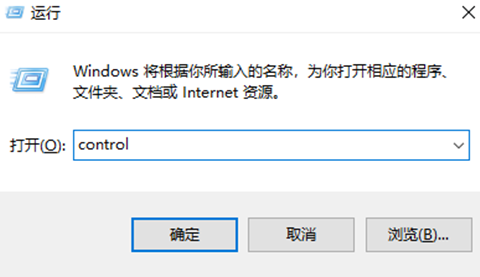
3、打开后切换右上角查看方式为“大图标”模式,找到“电源选项”并单击打开;
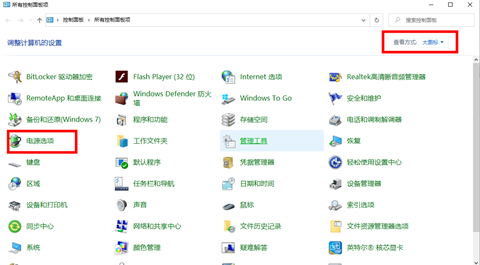
4、左键单击“选择电源按钮的功能”;

5、找到并打开“更改当前不可用的设置”;
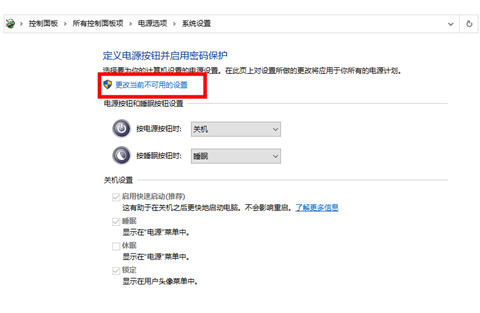
6、找到“启用快速启动(推荐)”的勾选并取消,最后点击“保存修改”;
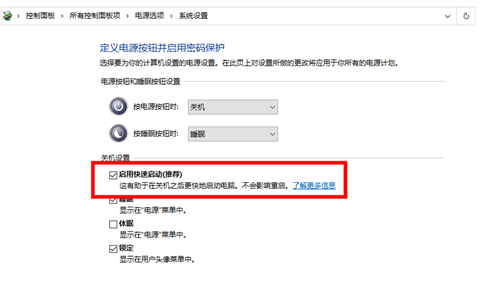
第二步:
1、同样的右键单击开始菜单,选中“设备管理器”选项;
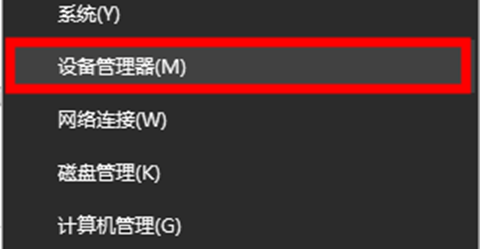
2、单击“键盘”选项,右键选中你的键盘驱动,点击“更新驱动程序”;
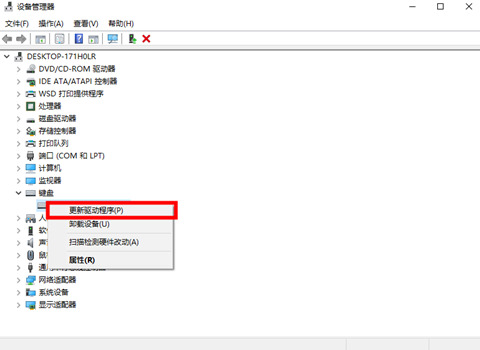
3、打开后选择“自动搜索更新的驱动程序软件”选项;

4、等待搜索更新完毕,重启电脑即可修复;
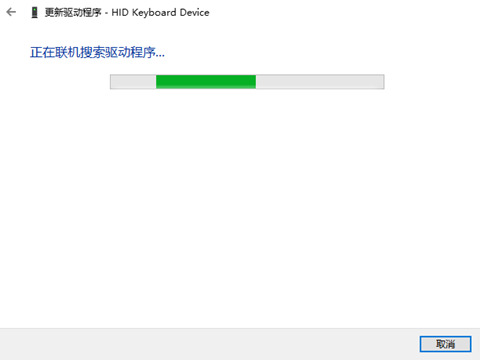
第三步:
1、若是还没有恢复,右键桌面左下角开始按钮,弹出选项中选择“运行”打开;
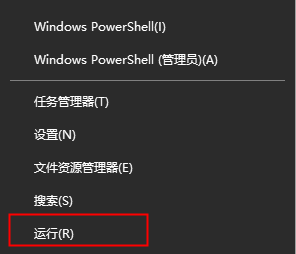
2、输入框中输入“regedit”,按下回车键或单击确定打开注册表编辑器;
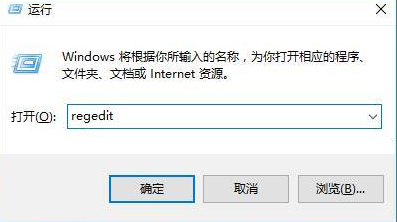
3、弹窗中依次找到“HKEY_LOCAL_MACHINE\ SYSTEM\ControlSet001\Control\Keyboard Layouts”的位置;
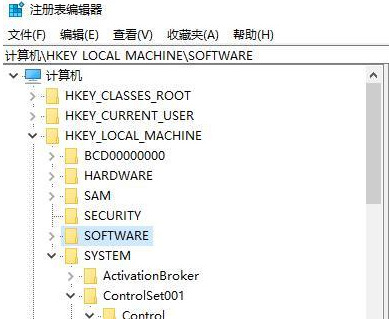
4、打开“E00E0804”,右侧找到“Layout File”并双击打开,将弹窗中的“数值数据”修改为“kbdjpn.dll”,按下确定键保存(这里可以通过聊天工具或U盘发送文字文档,粘贴复制进行输入);
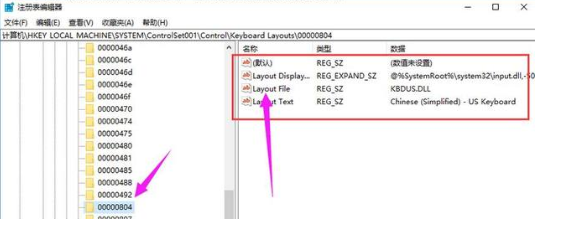
5、然后按照同样的方法找到全部以“0804”为结尾的文件夹,然后将“Layout File”的数值数据全部修改为“kbdjpn.dll”即可,修改完毕后重启电脑即可修复;
6、若以上方法还没有恢复,需要检查键盘内部是否损坏,需要用户自行处理或前往专业维修点进行检查。
以上就是修复win10键盘失灵的具体方法,遇到相同问题的电脑用户可以通过上述方法进行修复,大家快来试试吧。
